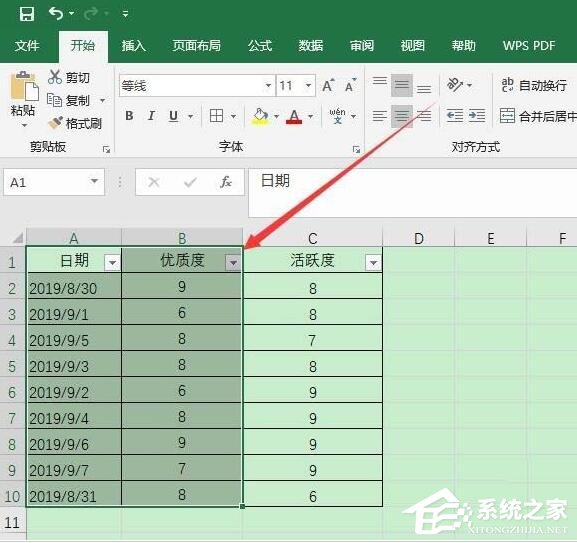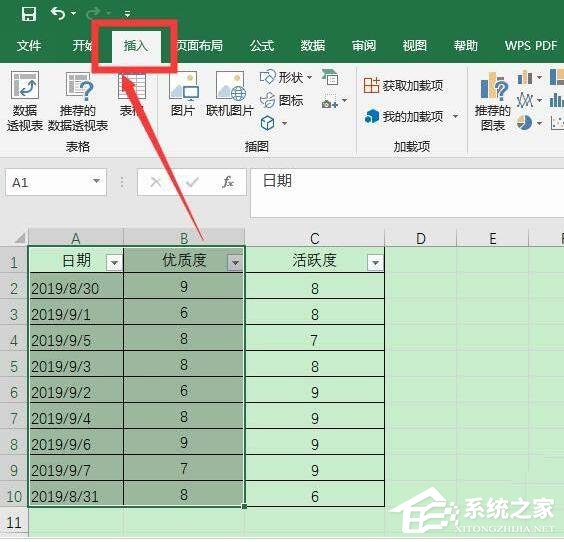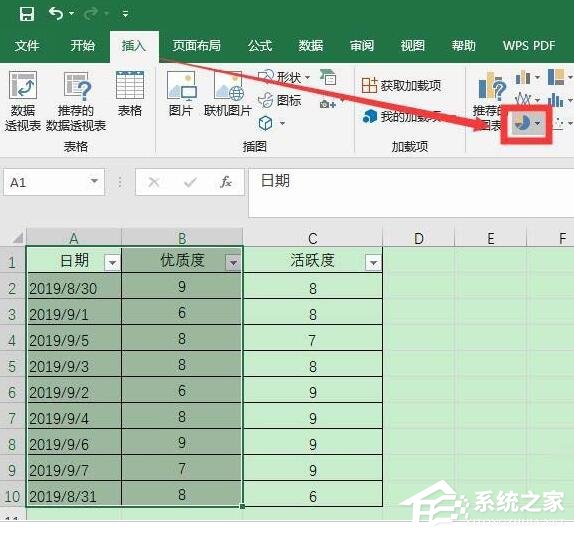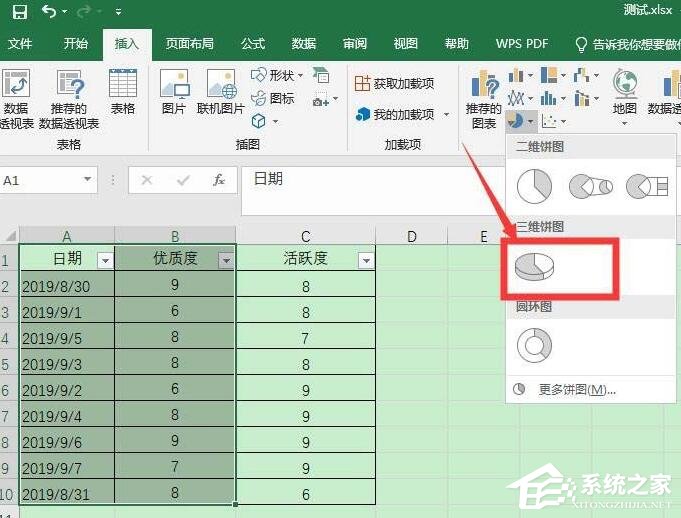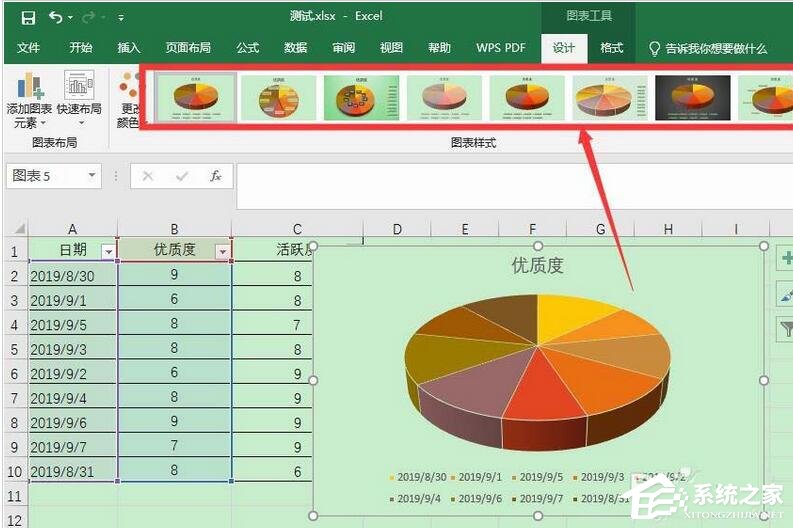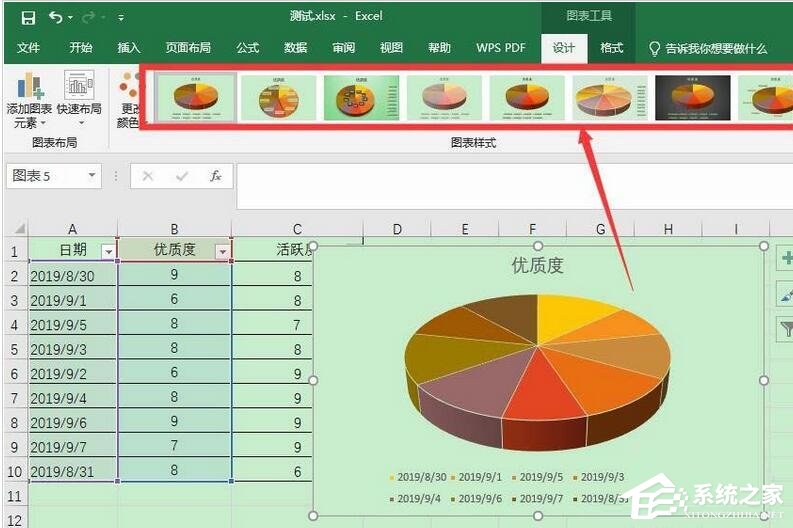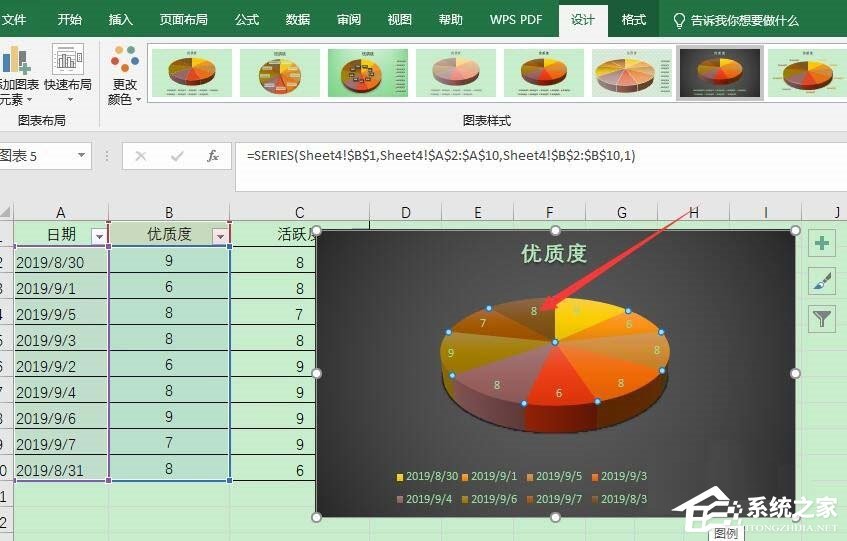WPS怎么将Excel表格数据转成三维立体饼图? |
您所在的位置:网站首页 › wps饼图三维格式棱台高度宽度在哪设置方法 › WPS怎么将Excel表格数据转成三维立体饼图? |
WPS怎么将Excel表格数据转成三维立体饼图?
|
当前位置:系统之家 > 系统教程 > WPS将Excel数据转成三维立体饼图
WPS怎么将Excel表格数据转成三维立体饼图?
时间:2020-03-17 16:53:49 作者:lizhu 来源:系统之家 1. 扫描二维码随时看资讯 2. 请使用手机浏览器访问: https://m.xitongzhijia.net/xtjc/20200317/175726.html 手机查看 评论 反馈  工作总结PPT模板 海量资源 竞聘述职PPT模板 每日更新 企业培训PPT模板 风格多样 教学课件PPT模板 任意下载在Excel表格中,我们常用的图表有饼图、柱状图以及折线图,这三种图表所侧重的都不同,饼图侧重份额、柱状图侧重数据对比,折线图侧重变化趋势。那么,WPS怎么将Excel表格数据转成三维立体饼图呢?下面,我们就一起往下看看具体的操作方法吧! 方法步骤 1、打开Excel表格,选择要制作饼图的数据单元格;
2、点击菜单栏插入;
3、在图标中点击饼图图标;
4、选择三维饼图;
5、可以看到插入了立体饼图,设计中,可以选择图表样式;
6、右击图表,点击添加数据标签,可以添加上数值。
wps文字怎么找到免费字体?wps文字找到免费字体的方法 下一篇 > wps表格如何设置有效性显示特定内容? 相关教程 WPS菜单功能都是灰色不能点的四种解决办法 WPS怎么筛选两列不一样的数据 WPS怎么设置文件保存默认格式 怎么用WPS制作表格 WPS如何只设置一页为横向?WPS文档将其中一页... Wps表格序号怎么自动生成?Wps表格自动填充序... Wps压缩图片怎么弄?Wps压缩图片的方法 WPS打不开超链接怎么办?WPS超链接打不开的解... Wps表格数字变成e+怎么办?Wps表格数字变成e+... Wps页面设置在哪里打开?Wps打开页面设置的方...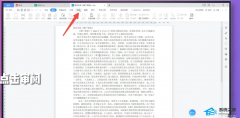
WPS所有功能都是灰色不能点的四种解决办法! 
WPS工具栏都是灰色不能编辑?WPS工具栏灰色无法使用的解决教程 
电脑版WPS总是卡住怎么办?电脑使用WPS卡死无响应解决方法 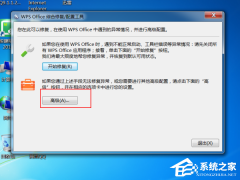
WPS不登录无法使用基本功能怎么办?WPS不登录工具栏灰色无法使用解决方法 发表评论共0条  没有更多评论了
没有更多评论了
评论就这些咯,让大家也知道你的独特见解 立即评论以上留言仅代表用户个人观点,不代表系统之家立场 |
【本文地址】
今日新闻 |
推荐新闻 |